HP EliteBook Folio 9480m Notebook PC User Manual Page 1
Browse online or download User Manual for Unknown HP EliteBook Folio 9480m Notebook PC. HP EliteBook Folio 9480m Notebook PC Brukerhåndbok [da]
- Page / 110
- Table of contents
- BOOKMARKS
- Brukerhåndbok 1
- Sikkerhetsadvarsel 3
- 1Velkommen 11
- Finne informasjon 12
- Finne informasjon 3 13
- 2 Bli kjent med datamaskinen 14
- Opplysninger om forskrifter 16
- Skjerm 7 17
- Oversiden 18
- Oversiden 9 19
- Oversiden 11 21
- Oversiden 13 23
- Undersiden 24
- Forsiden 25
- Komponent Beskrivelse 26
- MERK: Se 26
- 3D DriveGuard 26
- Bruke trådløse lokalnettverk 28
- Konfigurere en trådløs ruter 29
- Koble til et kablet nettverk 33
- 4 Navigere med tastaturet 34
- Slå styreputen av og på 35
- Tofingers kniping/zooming 36
- Klikke med to fingrer 36
- Bruke tastaturet 38
- Bruke numeriske tastgrupper 39
- 5 Multimedier 42
- DisplayPort 45
- 6Strømstyring 47
- Starte og avslutte hvilemodus 48
- Bruke batteristrøm 49
- Bruke Batterisjekk 51
- Håndtere lavt batterinivå 51
- Spare batteristrøm 53
- Bruke nettstrøm 55
- Teste en strømadapter 56
- 7 Eksterne kort og enheter 57
- Bruke smartkort 58
- Bruke USB-enheter 59
- Koble til USB-enheter 60
- Fjerne USB-enheter 60
- Bruke forankringskontakten 61
- 8 Disker og stasjoner 63
- Ta av harddiskdekselet 64
- Ta ut harddisken 65
- Installere en harddisk 66
- Forbedre harddiskytelsen 67
- 9 Sikkerhet 69
- Bruke passord 70
- Angi DriveLock-passord 74
- Oppgi et DriveLock-passord 75
- Endre DriveLock-passord 76
- Fjerne DriveLock-beskyttelse 77
- Bruke antivirusprogramvare 78
- Bruke brannmurprogramvare 78
- 10 Vedlikehold 81
- Rengjøre datamaskinen 84
- Rengjøre sidene og dekselet 85
- Sikkerhetskopiere data 87
- Utføre systemgjenoppretting 87
- Driver Recovery 88
- Worldwide Telephone 89
- Diagnostics (UEFI) 90
- Oppdatere BIOS 91
- Laste ned BIOS-oppdateringer 92
- Velge MultiBoot-innstillinger 93
- 13 Kundestøtte 97
- Etiketter 98
- 14 Spesifikasjoner 99
- A Reise med datamaskinen 100
- B Problemløsing 102
- Datamaskinen er unormalt varm 103
- En ekstern enhet virker ikke 103
- C Elektrostatisk utlading 106
- Stikkordregister 107
Summary of Contents
Brukerhåndbok
Datamaskinen starter ikke ... 92Dataskjermen er blank ..
A Reise med datamaskinenDu får best resultater ved å følge reise- og transporttipsene nedenfor:●Klargjøre datamaskinen for reise eller transport:◦Ta s
ADVARSEL: På grunn av faren for elektrisk støt, brann eller skade på utstyret må du ikkeforsøke å drive datamaskinen med en spenningsomformer beregnet
B ProblemløsingProblemløsingsressurser●Du finner lenker til nettsteder og mer informasjon om datamaskinen ved hjelp av HP SupportAssistant. Velg HP Su
systemet når datamaskinen er på men ikke i bruk, eller hvis datamaskinen får et lavt batterinivå.Høyreklikk på Batteri-ikonet i systemstatusfeltet len
●Kontroller at enheten er kompatibel med operativsystemet, spesielt hvis det er en eldre enhet.●Kontroller at riktige drivere er installert og oppdate
a. Høyreklikk på et tomt område på Windows-skrivebordet og velg Skjermoppløsning.b. Angi en primær skjerm og en sekundær skjerm.MERK: Når du bruker be
C Elektrostatisk utladingElektrostatisk utlading er utlading av statisk elektrisitet når to gjenstander kommer i kontakt medhverandre, for eksempel sl
StikkordregisterAadministratorpassord 60angi passordbeskyttelse vedreaktivering 39angi strømalternativer 37antivirusprogramvare 68automatisk DriveLock
Hharddiskeksterne 51HP 3D DriveGuard 57installere 56ta ut 55harddiskbrønn, plassering 14harddiskgjenoppretting 78harddisklampe 15, 58HD-enheter, koble
problemer, løse 92problemløsingekstern skjerm 94plateavspilling 94platebrenning 95produktnavn og ‑nummer,datamaskin 88programvareantivirus- 68brannmur
1VelkommenNår du har installert og registrert datamaskinen, er det viktig at du gjør følgende:TIPS: Trykk på Windows-tasten på tastaturet for å gå r
Windows-operativsystem-DVD79Windows-programtast,plassering 13Windows-tast, plassering 13WLAN-antenner, plassering 7WLAN-enhet 18, 88WLAN-etikett 88WWA
Finne informasjonDu har allerede brukt Installeringsveiledning til å slå datamaskinen på og finne denne håndboken. Dufinner ressurser som inneholder p
Ressurser Inneholder informasjon omgaranti. I de landene eller regionene hvor garantien ikke følger med i trykt format, kan du be om å få et trykt eks
2 Bli kjent med datamaskinen4 Kapittel 2 Bli kjent med datamaskinen
HøyreKomponent Beskrivelse(1)USB 3.0-porter (2) Hver USB 3.0-port kan brukes til tilkobling av en USB-tilleggsenhet, for eksempel tastatur, mus, ekste
Komponent Beskrivelse(2) Luftespalte Kjøler ned interne komponenter ved hjelp avluftgjennomstrømning.MERK: Viften på datamaskinen starter automatisk
SkjermKomponent Beskrivelse(1) WLAN-antenner (2, kun på enkelte modeller)* Sender og mottar trådløse signaler for å kommunisere medtrådløse lokalnettv
OversidenStyreputeKomponent Beskrivelse(1) Styrepinne Brukes til å flytte pekeren og merke eller aktivere objektenepå skjermen.(2) Venstre styrepi
LamperKomponent Beskrivelse(1)Av/på-lampe ●På: Datamaskinen er på.●Blinker: Datamaskinen er i hvilemodus, enstrømsparingstilstand. Datamaskinen slår a
© Copyright 2014 Hewlett-PackardDevelopment Company, L.P.AMD er et varemerke for Advanced MicroDevices, Inc. Bluetooth er et varemerke forsin eier og
Komponent Beskrivelse(6) Caps lock-lampe Hvit: Caps lock er på, slik at alle tastene gir store bokstaver.(7) Styreputelampe ●Gul: Styreputen er av
Knapper, høyttalere og fingeravtrykkleser (kun på enkelte modeller)Komponent Beskrivelse(1)Av/på-knapp●Når datamaskinen er av, trykker du på knappen f
Komponent Beskrivelse(3)Dempeknapp Brukes til å dempe og gjenopprette lyden i høyttalerne.(4) Fingeravtrykkleser (kun på enkeltemodeller)Gjør det mu
TasterKomponent Beskrivelse(1) esc-tast Viser systeminformasjon når du trykker på den og fn-tastensamtidig.(2) fn-tast Utfører ofte brukte systemf
UndersidenKomponent Beskrivelse(1) Trådløs- og minnemodulrom Inneholder trådløs- og minnemoduler.FORSIKTIG: For å unngå at systemet slutter åreagere
Komponent Beskrivelse(6)Batteriutløser Løser ut batteriet fra batteribrønnen.(7) Batteribrønnen og SIM-sporet Inneholder batteriet. Støtter et trådl
Komponent BeskrivelseMERK: Se Bruke HP 3D DriveGuard (kun på enkeltemodeller) på side 57 for å få mer informasjon om HP3D DriveGuard.16 Kapittel 2 B
3 Koble til et nettverkDu kan ta med deg datamaskinen overalt hvor du drar. Men selv når du er hjemme, kan du utforskeverden og få tilgang til informa
Bruke operativsystemkontrollerVed hjelp av Nettverks- og delingssenter kan du sette opp en forbindelse eller et nettverk, koble til etnettverk og diag
Konfigurere trådløse lokalnettverkHvis du skal konfigurere et trådløst lokalnettverk og koble datamaskinen til Internett, trenger dufølgende utstyr:●E
SikkerhetsadvarselADVARSEL: For å unngå muligheten for varmerelatert skade eller overoppheting av datamaskinenmå du ikke ha datamaskinen i fanget elle
Trådløs kryptering bruker sikkerhetsinnstillinger til å kryptere og dekryptere data som sendesgjennom nettverket. Se HP Support Assistant for å få mer
●HSPA (High Speed Packet Access), som gir tilgang til nettverk basert påtelekommunikasjonsstandarden GSM (Global System for Mobile Communications).●EV
7. Sett SIM-kortet inn i SIM-sporet, og trykk det deretter forsiktig inn i sporet til det sitter godt påplass.MERK: SIM-kortet til datamaskinen kan av
Bluetooth-enheter gir node-til-node-funksjonalitet, slik at du kan konfigurere et trådløstområdenettverk (PAN) med Bluetooth-enheter. Du finner inform
4 Navigere med tastaturet,berøringsbevegelser og pekeenheterDatamaskinen gjør det enkelt å navigere med berøringsbevegelser (kun på enkelte modeller)
Slå styreputen av og påNår du skal slå styreputen av eller på, dobbeltklikker du raskt på styreputens av/på-knapp.TrykkeBruk trykkefunksjonen på styre
Tofingers kniping/zoomingVed hjelp av tofingers kniping/zooming kan du zoome ut og inn på bilder og tekst.●Zoom inn ved å plassere to fingrer sammen i
Rotere (kun på enkelte modeller)Ved hjelp av rotering kan du snu objekter, for eksempel bilder.●Plasser pekefingeren på venstre hånd i styreputeområde
Bruke tastaturetVed hjelp av tastaturet og musen kan du skrive, velge objekter, rulle og utføre de samme funksjonenesom med berøringsbevegelser. På ta
Direktetast-kombinasjonBeskrivelsefn+f3 Starter hvilemodus, som lagrer data i systemminnet. Skjermen og andre systemkomponenter slåsav, slik at du spa
iv Sikkerhetsadvarsel
Bruke den innebygde numeriske tastgruppenKomponent Beskrivelse(1) fn-tast Slår den innebygde numeriske tastgruppen på og av når dutrykker på den samti
Bruke et eksternt numerisk tastatur (ekstrautstyr)Tastene på de fleste eksterne numeriske tastaturer fungerer forskjellig avhengig av om Num Lock ersl
5 MultimedierDatamaskinen kan ha følgende multimediekomponenter:●En eller flere integrerte høyttalere●En eller flere integrerte mikrofoner●Integrert w
ADVARSEL: Reguler lydvoluminnstillingen før du tar på deg hodetelefoner, øreplugger ellerhodesett, slik at du ikke risikerer å skade hørselen. Du finn
Datamaskinen har en eller flere av disse eksterne skjermportene:●VGA●DisplayPortVIKTIG: Pass på at den eksterne enheten er koblet til riktig port på d
VGADen eksterne skjermkontakten eller VGA-porten er et analogt skjermgrensesnitt som kobler enekstern VGA-skjermenhet, for eksempel en ekstern VGA-mon
2. Koble til den andre enden av kabelen til den digitale skjermenheten.3. Trykk på fn+f4 for å veksle mellom fire visningsmuligheter av skjermbildet:●
6StrømstyringMERK: En datamaskin kan ha en av/på-knapp eller en av/på-bryter. Begrepet av/på-knapp sombrukes gjennomgående i denne håndboken, viser ti
FORSIKTIG: For å redusere risikoen for redusert lyd- og bildekvalitet, tap av lyd ellervideoavspillingsfunksjonalitet eller tap av data må du ikke sta
MERK: Hvis du har angitt at det skal kreves passord ved aktivering, må du skrive inn Windows-passordet før arbeidet kommer opp på skjermen igjen.Bruke
Innhold1 Velkommen ...
●Batterisjekk-verktøy for å teste batteriytelsen●Informasjon om kalibrering, strømstyring og riktig stell og oppbevaring for å oppnå maksimalbatteridr
Bruke BatterisjekkHP Support Assistant sørger for statusinformasjon om batteriet som er installert i datamaskinen.Slik utfører du Batterisjekk:1. Kobl
Tiltak ved lavt batterinivåTiltak ved lavt batterinivå med tilgang til en ekstern strømkilde▲Koble til en av følgende enheter:●Strømadapter●Forankring
1. Snu maskinen opp-ned på en plan overflate slik at batteribrønnen vender fra deg.2. Skyv på batteriutløseren (1) for å løse ut batteriet.3. Skyv bat
Avhende brukerutskiftbare batterierADVARSEL: På grunn av faren for brann eller brannskade må du ikke demontere, knuse eller stikkehull på batteriet; i
Bruke nettstrømADVARSEL: Ikke lad datamaskinens batteri om bord i fly.ADVARSEL: Av hensyn til sikkerheten bør du bare bruke strømadapteren som fulgte
Teste en strømadapterTest strømadapteren hvis datamaskinen viser noen av disse symptomene når den er koblet tilvekselstrøm.●Datamaskinen slår seg ikke
7 Eksterne kort og enheterBruk av minnekortlesereEkstra minnekort sørger for sikker lagring og praktisk deling av data. Disse kortene brukes oftesamme
3. Trykk kortet inn (1) og ta det ut av sporet (2).MERK: Hvis kortet ikke løses ut, trekker du kortet ut av sporet.Bruke smartkortMERK: Begrepet smart
Bruke USB-enheterUSB (Universal Serial Bus) er et maskinvaregrensesnitt som kan brukes til tilkobling av eksterneenheter (tilleggsutstyr), for eksempe
Bruke styrepinnen ... 24Bruke styreputen og
Koble til USB-enheterFORSIKTIG: For å unngå skade på en USB-kontakt må du ikke bruke makt når du kobler tilenheten.▲Koble USB-kabelen til enhetens USB
Bruke eksterne enheter (tilleggsutstyr)MERK: Du finner mer informasjon om nødvendig programvare og drivere og får vite mer om hvilkendatamaskinport so
2. Tilpass portene på forankringsenheten med mottakerne på undersiden av datamaskinen, ogsenk datamaskinen på forankringsenheten (2) til datamaskinen
8 Disker og stasjonerHåndtering av disker og stasjonerFORSIKTIG: Disker og stasjoner er ømtålige datamaskinkomponenter som må behandles medforsiktighe
Intel Smart Response Technology (kun på enkelte modeller)Intel® Smart Response Technology (SRT) er en Intel® Rapid Storage Technology (RST)-bufringsfu
Sette harddiskdekselet på plass igjenSett på plass harddiskdekselet etter at du har fått tilgang til harddisken.1. Plasser knastene (1) på harddiskdek
7. Løft harddisken og dra den ut av harddiskbrønnen.Installere en harddiskSlik setter du inn harddisken:1. Plasser harddisken i harddiskbrønnen, og se
5. Koble strømnettet og eksterne enheter til datamaskinen.6. Slå datamaskinen på.Forbedre harddiskytelsenBruke DiskdefragmenteringNår du bruker datama
MERK: En harddisk i en primær eller sekundær harddiskbrønn beskyttes av HP 3D DriveGuard. Enharddisk som er installert i en ekstra forankringsenheter
9 SikkerhetBeskytte datamaskinenStandardsikkerhetsfunksjonene som finnes i Windows-operativsystemet og i Computer Setup-verktøyet (BIOS, ikke Windows)
Finne mer informasjon om batterier ... 39Bruke Batterisjekk ...
Bruke passordEt passord er en gruppe av tegn som du velger for å beskytte informasjon på en datamaskin. Fleretyper passord kan angis, avhengig av hvor
Passord FunksjonMERK: Hvis funksjoner er aktivert for å hindre fjerning avBIOS-administratorpassord, er det ikke sikkert du kan fjernedet før disse fu
5. Skriv passordet på nytt som en bekreftelse, når du blir bedt om det.6. Når du skal lagre endringene og avslutte Computer Setup, klikker du på Lagre
Oppgi et BIOS-administratorpassordNår meldingen BIOS administrator password (BIOS-administratorpassord) vises, oppgir du passordet(med de samme tasten
Angi DriveLock-passordFølg denne fremgangsmåten for å angi et DriveLock-passord i Computer Setup:1. Slå datamaskinen på og trykk på esc mens meldingen
Oppgi et DriveLock-passordKontroller at harddisken står i datamaskinen (ikke i en eventuell forankringsenhet eller eksternMultiBay-enhet).Når spørsmål
Endre DriveLock-passordFølg denne fremgangsmåten for å endre et DriveLock-passord i Computer Setup (konfigurasjon avdatamaskin):1. Slå datamaskinen på
Fjerne DriveLock-beskyttelseFølg denne fremgangsmåten for å fjerne DriveLock-beskyttelsen i Computer Setup:1. Slå datamaskinen på og trykk på esc mens
6. Les advarselen. Velg YES (ja) for å fortsette.7. Når du skal lagre endringene og avslutte Computer Setup, klikker du på Lagre-ikonet og følgerveile
●Vertsbaserte brannmurer – Programvare som bare beskytter datamaskinen som den er installertpå.●Nettverksbaserte brannmurer – Installeres mellom DSL-
Ta ut harddisken ... 55Installere en harddisk ...
Bruke fingeravtrykkleseren (kun på enkelte modeller)Integrerte fingeravtrykklesere er bare tilgjengelig på enkelte datamaskinmodeller. For å kunne bru
10 VedlikeholdSette inn eller bytte ut minnemodulerDatamaskinen har ett minnemodulrom. Kapasiteten til datamaskinen kan oppgraderes ved å sette innen
c. Vipp døren opp fra datamaskinen (2) og løft døren (3) opp og av datamaskinen.6. Hvis du skal bytte ut en minnemodul, tar du ut den eksisterende min
7. Slik setter du inn en ny minnemodul:FORSIKTIG: Ta bare i kantene på minnemodulen, slik at du ikke skader den. Ikke ta påkomponentene til minnemodul
c. Roter døren ned (2) og stram til til de tre skruene (5).9. Sett på igjen harddiskdekselet (se Sette harddiskdekselet på plass igjen på side 55).10.
ADVARSEL: For å unngå elektrisk støt eller skade på komponenter må du ikke forsøke å rengjøredatamaskinen mens den er slått på.Slå datamaskinen av.Kob
Oppdatere programmer og drivereHP anbefaler at du oppdaterer programmer og drivere regelmessig med de nyeste versjonene. Gå tilhttp://www.hp.com/suppo
11 Sikkerhetskopiering og gjenopprettingBruk Windows' sikkerhetskopierings- og gjenopprettingsverktøy til å sikkerhetskopiere enkeltfiler og -map
Bruke Windows-gjenopprettingsverktøyHvis du skal gjenopprette data fra en sikkerhetskopi, kan du se Windows' Hjelp og støtte forveiledning om gje
4. Trykk på f11 mens meldingen "Press <F11> for recovery" (trykk på f11 for å gjenopprette) visespå skjermen.5. Følg veiledningen på s
11 Sikkerhetskopiering og gjenoppretting ... 7
12 Computer Setup (BIOS), MultiBoot(fleroppstart) og HP PC HardwareDiagnostics (UEFI)Bruke Computer SetupComputer Setup eller BIOS (Basic Input/Output
Klikk på ikonet Exit (avslutt) nederst til venstre på skjermbildet, og følg deretter veiledningen påskjermen.– eller –Bruk piltastene til å velge Main
BIOS-versjonsinformasjon (kalles også ROM-dato og system-BIOS) kan vises ved å trykke på fn+esc(hvis du allerede er i Windows) eller ved å bruke Compu
4. Dobbeltklikk på filen som har filtypen EXE (for eksempel filnavn.exe).BIOS-installeringen starter.5. Fullfør installeringen ved å følge veiledninge
●Advanced (avansert) > Boot Options (oppstartalternativer) > UEFI Boot Order (UEFI-oppstartrekkefølge) > UEFI Hybrid (UEFI-hybrid)●Advanced (
velger gjeldende MultiBoot-innstilling. (Hvis 0 er valgt, vises ikke oppstartmenyen for ExpressBoot (hurtigoppstart).5. Når du skal lagre endringene o
Alternativ 1: Hjemmesiden for HP PC Diagnostics – Gir tilgang til den nyeste versjonen av UEFI1. Gå til http://hp.com/go/techcenter/pcdiags.2. Klikk p
13 KundestøtteKontakte kundestøtteHvis informasjonen i denne brukerhåndboken eller i HP Support Assistant ikke besvarer spørsmålenedine, kan du kontak
EtiketterEtikettene på datamaskinen inneholder informasjon som kan være nyttig ved problemløsing, og hvisdu skal bruke datamaskinen i utlandet:VIKTIG:
14 Spesifikasjoner●Strømforsyning●DriftsmiljøStrømforsyningOpplysningene om strømforsyning i denne delen kan være nyttige hvis du skal bruke datamaski
More documents for Unknown HP EliteBook Folio 9480m Notebook PC
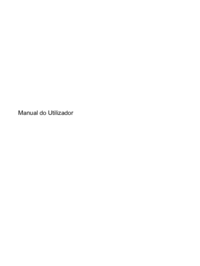


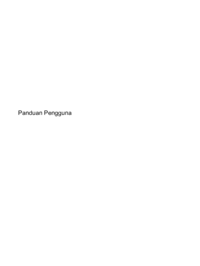










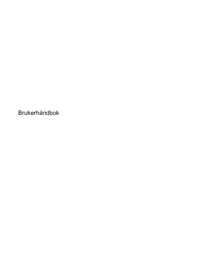

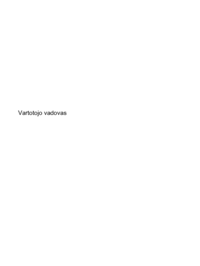

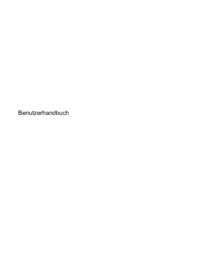
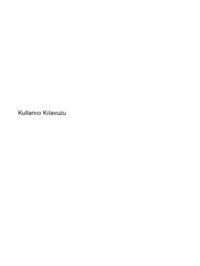

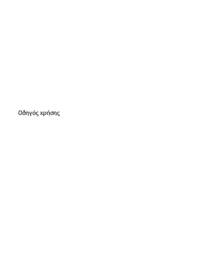
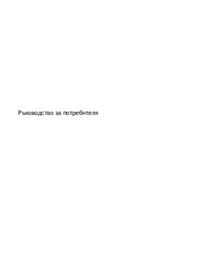







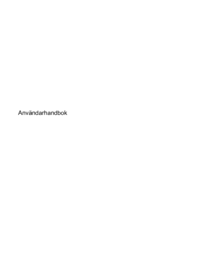


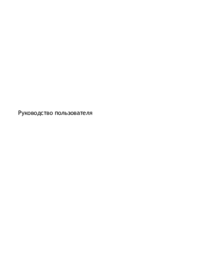



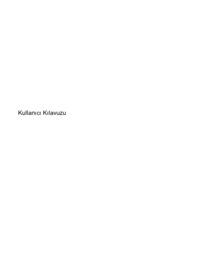

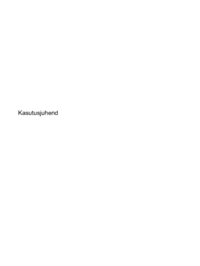
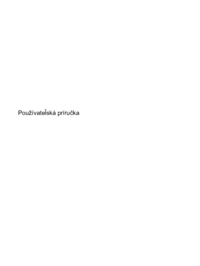



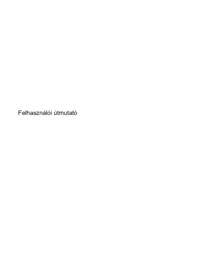


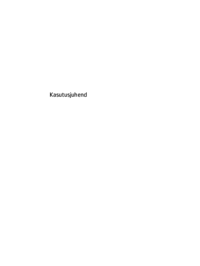
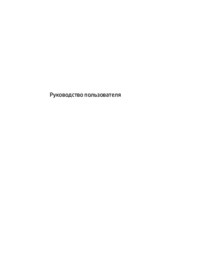

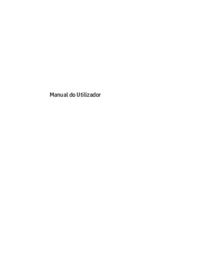








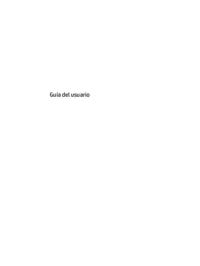

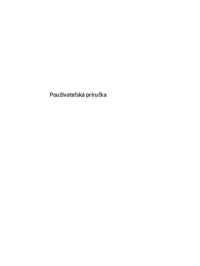


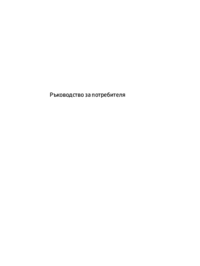


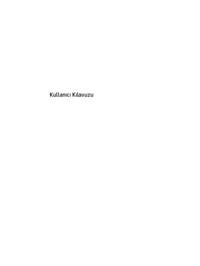
 (58 pages)
(58 pages) (95 pages)
(95 pages) (103 pages)
(103 pages) (91 pages)
(91 pages) (36 pages)
(36 pages) (15 pages)
(15 pages) (45 pages)
(45 pages) (95 pages)
(95 pages)
 (22 pages)
(22 pages)







Comments to this Manuals